Lanproxy快速上手配置服务器转发到内网!!
- 本教程云服务器推荐使用的开发环境如下:
- 服务器端配置
- 配置端口
- 登录Web界面
- 内网客户端配置
- 下载客户端
- 配置客户端端口
- 最终效果测试
本文主要记录了使用Lanproxy搭建内网穿透服务的过程,其中包括服务端和客户端的详细配置,并且基于宝塔面板的Nginx实现域名绑定、反向代理与SSL等配置
本地开发的项目,身在千里之外的朋友如何访问?
本地支付接口如何调试?
通过本教程,这些问题都将得到解决。
本教程将介绍如何搭建内网穿透服务(NAT穿透服务),将没有公网IP的主机映射至公网,实现任意地点访问内网的主机
(如果没有公网IP的服务器可以参考 《natapp 本地内网穿透》 这种无需公网IP或者服务器支持的)
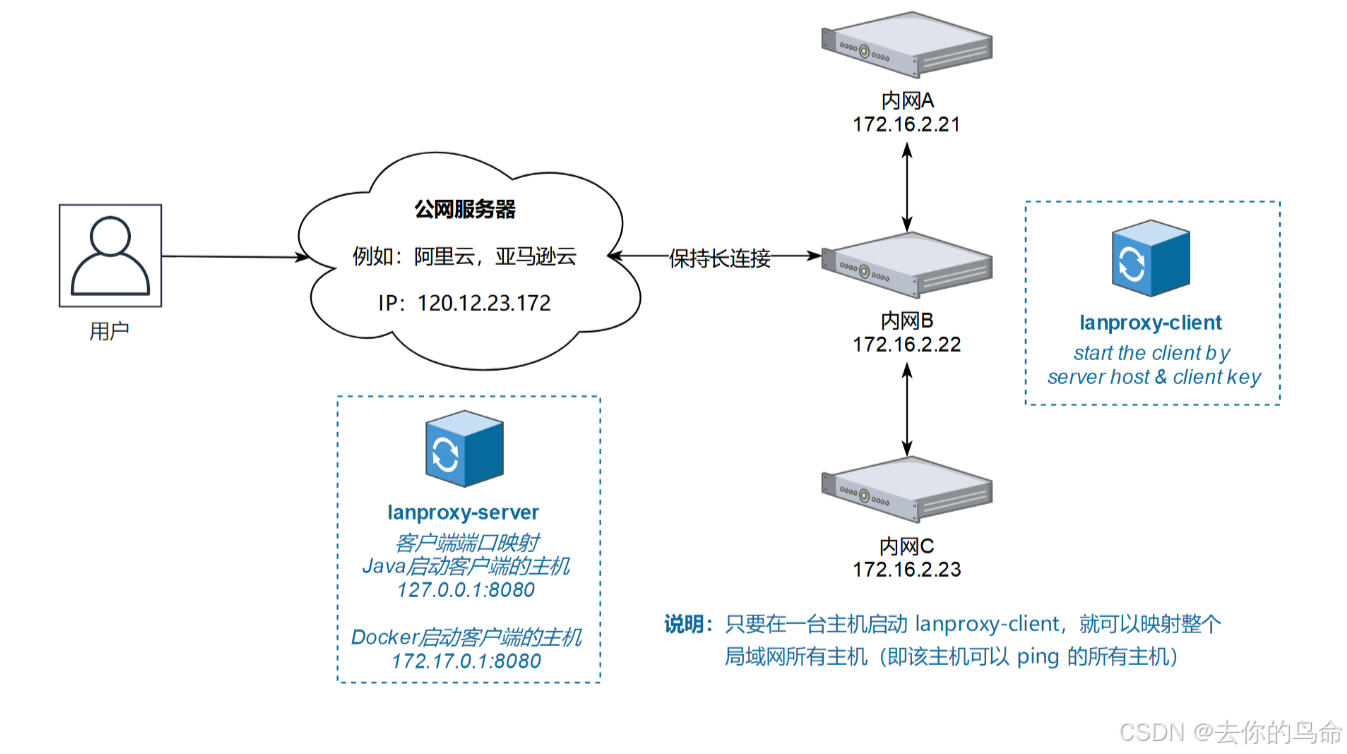
机器配置条件:
本教程云服务器推荐使用的开发环境如下:
服务器部署内容:

本地服务部署内容:

如果使用域名,域名必须备案。如果不使用域名,则可以使用IP地址:端口的形式,进行测试访问
转发流程:数据流是 (重要:这也就导致使用第三方的内网穿透服务,存在数据包经过对方服务器所引发的数据安全性问题。)
公网←→云服务器←→内网
服务器端配置
LanProxy GitHub 工具下载
在 /usr/local/docker 目录下,新建名为lanproxy的文件夹,然后进入该文件夹。如下图所示:

在lanproxy文件夹内,使用vi命令新建一个名为docker-compose.yml 的文件,写入如下信息并保存。
version: '3.1'
services:lanproxy-client:# 镜像地址 image: franklin5/lanproxy-servercontainer_name: lanproxy-serverenvironment:# 配置你的账号- LANPROXY_USERNAME=admin# 配置你的密码- LANPROXY_PASSWORD=adminvolumes:# 用于保存创建的配置文件,避免重启服务后配置消失- ./config-data:/root/.lanproxyports:- 9001:8090 # 左:服务器(宿主机)的IP,也是访问地址;右:容器地址- 4900:4900 # 左:服务器(宿主机)的IP;右:容器地址- 4993:4993 # 左:服务器(宿主机)的IP;右:容器地址- 9001-9100:9001-9100 # 这里添加100组端口映射,后续用来添加映射restart: always # 始终重启解释下上面几个端口:
8090:用于服务端 web 界面,方便对多个客户端进行管理
9000-9100:用于配置多个客户端,进行端口映射
重启服务:
docker-compose up -d
启动成功后,在宝塔面板中查看状态,如果启动失败。管理这里进去可以查看容器日志:

服务端服务就开启成功了!!!!
配置端口
注意:上述端口:8090、4900、4993、9000-9100 都需要在防火墙中放开,否则无法访问!
登录Web界面
打开 web 应用,也就是公网服务器的 IP + 端口号,例:{ip}:8090。登陆账号和密码,在
docker-compose.yml 中有配置,默认都是 admin。

登录成功后,我们先添加一个客户端,注意这里的密钥,会在后面客户端配置时需要用到(类似于natapp authtoken)
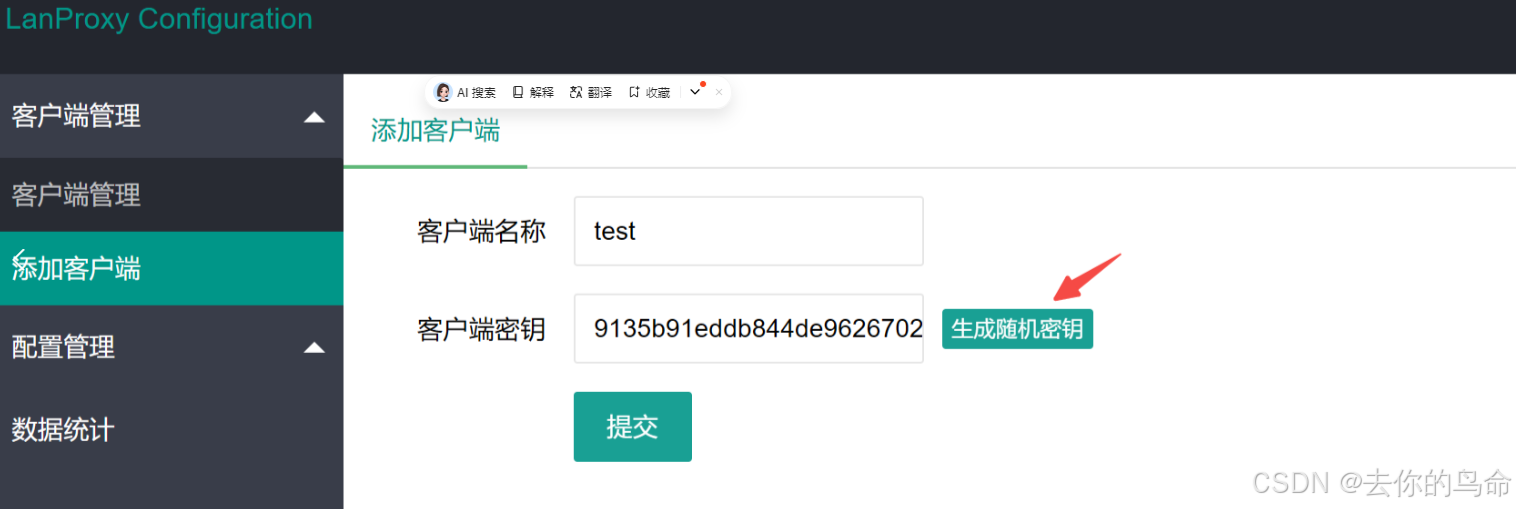
内网客户端配置
本地机子(你的笔记本、PC机、公司工位机)
需要装docker
下载客户端
方式一:
git clone https://github.com/frank-lam/lanproxy-client.git
方式二:
访问 https://file.nioee.com/d/2e81550ebdbd416c933f/ ,
下载名为 proxy-java-client-0.1.zip 的Java客户端压缩包,然后解压,如下图所示。

打开conf文件夹下的config.properties文件,按下图所示配置key和host
下载完成,修改对应配置文件
在 distribution/proxy-client-0.1/conf/config.properties 中进行修改.m默认只需要填入 client.key 和 server.host:
# 这里是在lanproxy后台配置的密钥
client.key=刚刚在拿到的客户端密钥# 配置ssl信息,根据服务端的配置填写(enable = false 就不需要配置)
ssl.enable=false
ssl.jksPath=test.jks
ssl.keyStorePassword=123456# 公网服务器ip,也支持域名
server.host=111.111.88.88#proxy-server ssl默认端口4993,默认普通端口4900
#ssl.enable=true时这里填写ssl端口,ssl.enable=false时这里填写普通端口
server.port=9001
docker下重启客户端:
sh start.sh
查看客户端运行状态
sh status.sh
停止客户端
sh stop.sh
Windows系统下,双击运行 bin 文件夹下的startup.bat批处理命令,如下图所示。

这时回到服务器端看,客户端那个token已经更新为在线状态了:

配置客户端端口
回到客户端管理界面,在 配置管理这里,添加一个端口映射:
- 代理名称:随便填
- 公网端口:9000-9100 中任意一个,用于映射到内网服务
- 内网主机 IP:内网主机项目的访问IP。比如本机某项目的访问地址是localhost:8080,则填写 127.0.0.1:8080。找到内网主机的 IP,以及你要映射出来的服务的端口号
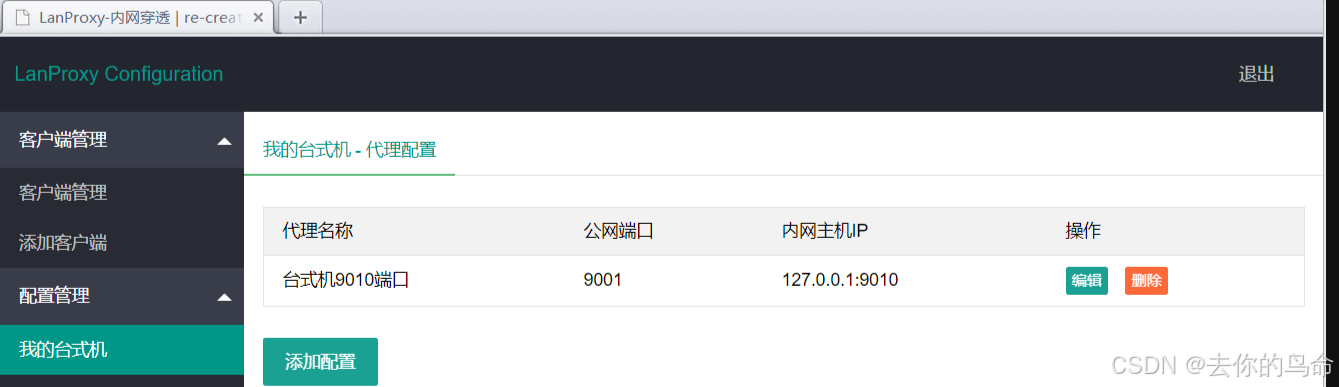
如上图的配置实例,最终实现的效果是公网访问 111.111.88.88:9001 可以访问内网主机的 127.0.0.1:9010 的项目。
至此,服务端配置完毕。
最终效果测试
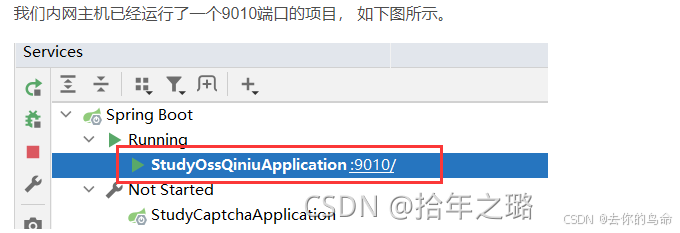
内网访问:http://localhost:9010 访问正常

公网访问:111.111.88.88:9001

添加GZ获取更多用例!!_ 欢迎同学

